Рано или поздно каждый сталкивается с проблемой звука на компьютере, ноутбуке или планшете под управлением виндоус, не важно где. Я сам иногда помогаю ремонтировать компьютеры знакомым, соседям и не редко сталкиваюсь с тем, что пропадает звук. Давайте разберемся подробнее, почему не работает звук на компьютере, как это исправить самому.
Причины, почему не работает звук на компьютере
Я все понимаю, к примеру садитесь вы за компьютер, включаете его, а а привычного звукового приветствия нет. Дальше включаете музыку или видео — звука нет, а вдруг сейчас начнется важный вебинар онлайн или мама сейчас позвонит по скайпу, или деловой партнер, а вдруг только сегодня я могу посмотреть новую серию своего любимого сериала и так далее, а звука то нет! Начинается паника! смотрим в судорогах колонки, провода, тыкаем по кнопкам на компе и пытаемся включить хоть что-то и все без результата.
Вот это и есть первая ошибка — нужно успокоиться и действовать последовательно, не паниковать. Я разделяю всю звуковую систему на четыре части и проверяю их последовательно, чтобы понять почему не работает звук на компьютере:
Пропал звук на компьютере. Что делать?
- колонки;
- провода и штекера;
- программное обеспечение;
- железо (звуковая карта).
Самое простое это колонки, поэтому с них начинаем. Самое замороченное — программное обеспечение, тут чаще всего и есть причины отказа звука, но смотрю последним, дабы самое простое уже откинул. А вот железо я не проверяю, по причине что сам не шарю, да и не советую начинающим туда лезть. Ведь если вы купили новую, поставили а она не работает — после проверки первых 3 пунктов, вы ничего сами не сделаете. Даже если карта у вас старая и просто перестала работать — самим лучше туда не лезть, поэтому я даже описывать 4 пункт не буду.
Но в чем же причина отказа? Их множество, перечислю ниже, но для того, чтобы понять почему не работает звук на компьютере, нужно вспомнить что вы делали на компьютере или с компьютером в последнее время, буквально вчера или пару часов назад. Там кроется причина чаще.
Рассмотрим основные причины и методы восстановления:
- Банальный глюк операционной системы, лечится перезагрузкой компьютера.
- Проверьте колонки. Может вышла вилка из розетки, нет питания. Если питание есть, покрутите регулировку звука по часовой стрелке.
- Убедитесь, что колонки исправны. Для этого подключите их к любому другому устройству, например телефон, плеер, телевизор. Если колонки не работают, отдайте мастеру или поменяйте на новые.
- Посмотрите на значек громкости на панели задач, внизу справа, если он перечеркнут, значит случайно нажали его надо включить.
- Разверните значек громкости на панели задач, посмотрите на ползунок. Он может быть опущен до минимума, поднимите его вверх.
- Windows может не распознавать вашу звуковую карту. Либо драйвера не подошли (новую карту поставили), либо слетели драйвера. Проверяем так: Пуск — Панель управления — система и безопасность — В графе Система выбираем надпись «Диспетчер устройств«. Проверяем есть ли там неопознанное устройство (с восклицательным знаком). Если есть, нужно установить драйвера, лучше с официального сайта именно для вашей звуковой карты.
 можно еще в «Диспетчер устройств» попасть через свойства значка «Мой компьютер» на рабочем столе:
можно еще в «Диспетчер устройств» попасть через свойства значка «Мой компьютер» на рабочем столе:
- Попробуйте взять у друга звуковую карту и поставить в свой компьютер, если есть такова возможность (конечно не для ноутбука или планшета), если звук есть, то ваша карта сломана, проще заменить. Даже если у вас звуковая карта встроена в материнскую плату, как сейчас распространено, то просто докупите плату звуковую и установите.
- Восстановите свою операционную систему, если у вас включена эта функция. Идем сюда: Пуск — Все программы — стандартные — открыть каталог «Служебные» — выбрать «Восстановление системы».
- Возможен конфликт между каким либо оборудованием или программным обеспечением. Тут надо вспомнить то, что вы меняли или устанавливали в последнее время и пробовать все вернуть обратно. Но есть вероятность что уже ничего не получится исправить. Тогда пробуйте переустановит саму операционную систему.
Если все выше сказанное не помогло то лучше обратиться к специалисту. Так же хочу отметить, что на Windows 10 часто отказывает звук. Это не значит что система плохая. Просто это бывает у молодых операционных систем, когда вы могли обновить систему или установить что-то новое из программ, возникает конфликт оборудования и так далее. Решается это восстановлением прошлых настроек.
А глобально решается временем))).
Еще способы восстановить звук на компьютере
Чаще всего, хватает выше описанных действий, чтобы решить проблему, когда не работает звук на компьютере. Но я решил рассмотреть еще несколько способов, которые в свое время мне помогли:
Проверить правильность подключения разъемов в звуковую карту.
Тут бывает, даже случайно не туда воткнешь штекер а потом мучаешься, мол почему звука то нет. Так что лезем и проверяем, чтобы штекер был подключен к зеленому разъему.


Бывает, если у вас подключен многоканальная акустика, например 6,1, то нужно проверь, все ли штекеры подключены по своим цветам.
Так же, если у вас стоит и встроенная звуковая карта и в разъеме другая карта, то нужно во вторую ставить, а не встроенную.
Проверьте настройки параметров воспроизведения аудио.
Для этого в Windows 7 и выше заходим в Панель управления — звук.

Тут просто, если написано что Работает, то все нормально, причина что не работает звук на компьютере в другом.
Если что-то другое написано, переустанавливаем драйвера, ну и другие варианты пробуем, если драйвера не помогли.
В Windiws XP немного по другому: «Панель управления», «Звуки и аудио устройства». Вкладка «Аудио» в разделе «Воспроизведение звука» содержит устройство, правильно определённое и выставленное по умолчанию:

Переходим во вкладку «Громкость» и смотрим обязательно, что не стоит галочка напротив «Выключить звук» и ползунок регулировки громкости находится выше (правее) нуля:

Если есть надпись «Звуковые устройства отсутствуют» или ползунок громкости не работает, то нужно переустановит драйвера, если не помогает, пробуем все остальное)))
Проверьте включение необходимой службы «Windows Audio»

Тут нужно быть аккуратным и внимательным: «Пуск» – «Выполнить», после чего в строке ввести команду services.msc, нажав для завершения «Ок». Откроется окно (немного подождите), в котором нужно будет найти службу под названием «Windows Audio».
Если напротив написано «Работает» и «Авто» или «автоматически», то все в норме и не лезете никуда. Просто все закрываете и ищете другую проблему, почему не работает звук на компьютере.
Ели нет, то службу эту нужно включить самим. Для этого правой кнопкой мыши кликаем по этой службе и нажимаем «Свойства», откроется окно и делаем следующее:
- Выставить тип запуска «Авто»;
- Нажать «Запустить» (в ОС Windows7 или Vista), либо «Пуск» (для ОС Windows XP);
- Нажать «Применить», а затем «OK».

Проверьте, верны ли настройки в BIOS.
В редких случаях, причиной, что не работает звук на компьютере, может быть выключенное состояние интегрированной аудио карты в параметрах BIOS. Если выше перечисленное не помогло, то смотрим настройки в BIOS: для этого перезагружаем компьютер и при его включении нажимаем кнопку DEL, но в разных компьютерах и ноутбуках могут быть другие кнопки: F2, F10, F12.
Теперь во вкладке «Advanced», в списке устройств материнской платы потребуется найти звуковую карту, после чего убедиться, что переключатель, стоящий напротив, установлен в положение «Enabled»:

Если все перечисленное выше не срабатывает, то скорее всего сломалась сама звуковая карта и требуется ее замена. Главное помните — любую проблему можно решить и решение может оказаться намного проще, чем кажется.
На этом все, оставляйте свои комментарии, делитесь нужной информацией с друзьями. Надеюсь вам помогла моя статья, мой опыт, Всем пока, пока)))
Источник: polzablog.ru
Не работает звук на компьютере, хотя динамики и колонки подключены

Всем доброго времени суток! Сегодня мы будем решать проблему, когда нет звука на компьютере: он пропал, исчез или периодически то появляется, то вновь канет в небытие. Не буду писать долгих вступлений, и начнем с самых первых действий. В первую очередь проверьте, чтобы в правом нижнем углу в трее возле динамика не было красного кружочка. Если он там есть, то просто нажмите один раз по динамику и далее выделите тот же значок уже в открывшемся блоке, ток чтобы крестик исчез.
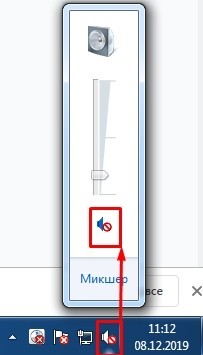
Иногда бывает, что звук может просто стоять на нуле. Так что тут останется просто вывести бегунок чуть выше нулевого уровня. Ещё можно проверить «Микшер громкости» всех приложений.
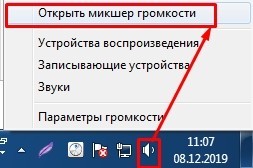
Тут можно настроить уровень громкости для каждой запущенной программы. Иногда бывает, что звука нет, именно из-за того, что ПО по умолчанию его отключает. Также это может сделать сам пользователь или вирус. Ну и конечно же смотрим, чтобы не было никаких крестиков.

Очень часто бывает, когда устройство в принципе отключается из-за поломанных программ. Нажимаем правой кнопкой мыши и заходим в «Устройства воспроизведения».
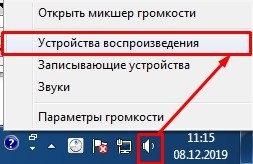
Вы можете увидеть вот такую надпись, как на картинке ниже, а устройств никаких не будет. Тогда нажимаем правой кнопкой и выбираем «Показать отключенные устройства».
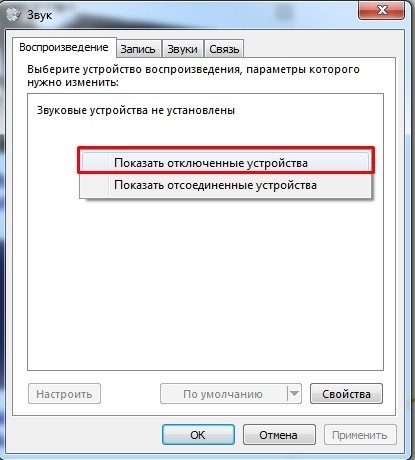
Вы увидите устройства вывода, которые отключены. Находим «Динамики» или «Speaker», нажимаем правой кнопкой и активируем.
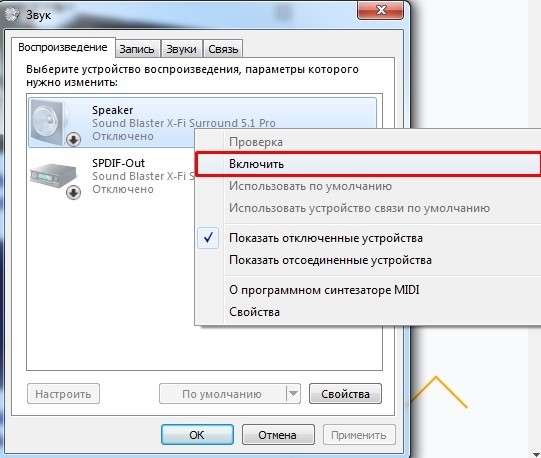
Если устройство включено, но звука нет – выделаем его и заходим в «Свойства». Проверьте, чтобы в нижнем поле «Применение устройства» стояло значение «вкл».
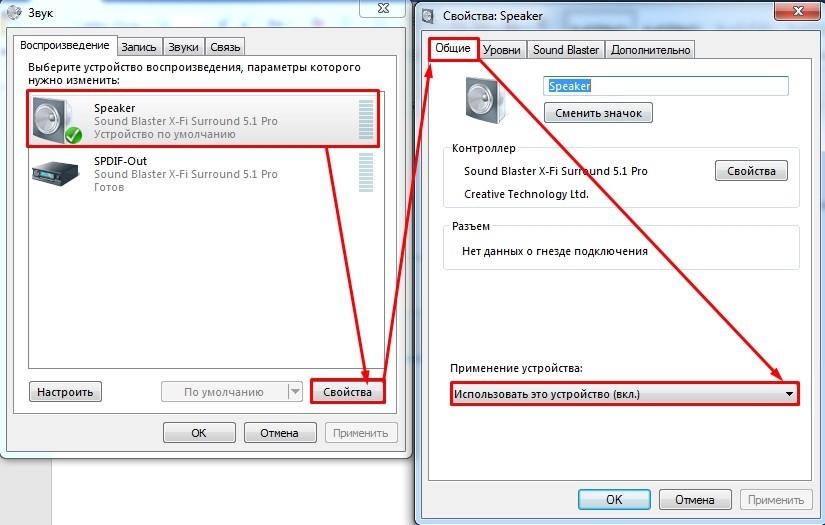
Зайдите во вкладку «Уровни» и посмотрите, чтобы на первой позиции не было крестиков, а громкость была больше 0.
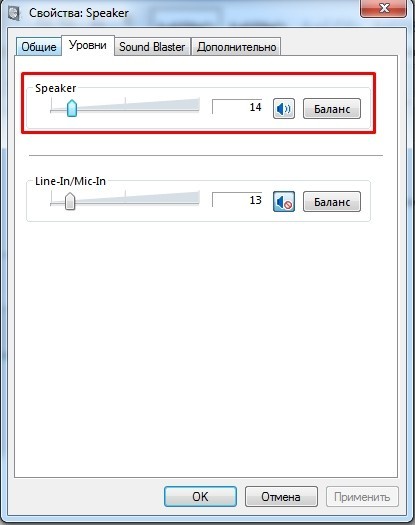
Если вы видите несколько устройств, то вам нужно, чтобы галочка стояла именно напротив ваших колонок. Нажимаем по нужному аппарату правой кнопкой и выбираем «Использовать по умолчанию»
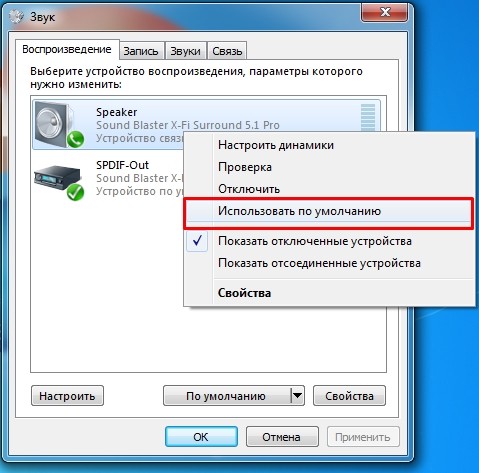
Проверьте, чтобы колонки были включены, и выставите громкость побольше. Убедитесь, что колонки подключены к нужному входу. Он обычно имеет зеленый цвет и надпись «LINE OUT». Некоторые колонки дополнительно имеют кабель USB для питания, поэтому его также следует подключить.
ВНИМАНИЕ! Колонки следует подключать именно к задней панели, так как передняя может быть просто выключена.
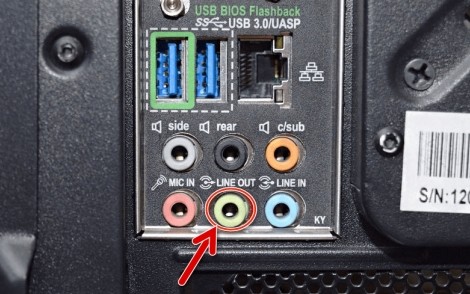
ПОМОЩЬ СПЕЦИАЛИСТА! Все ниже перечисленные инструкции подходят для всех Windows: 7, 8, 8.1, 10 и XP. Если у вас возникнут какие-то трудности или будут вопросы – пишите в комментарии.
Драйвера
Если пропал звук на компьютере, а прошлые способы не дали результата, то нужно обязательно проверить драйвера.
- Найдите на клавиатуре две клавиши и R и одновременно нажмите на них.
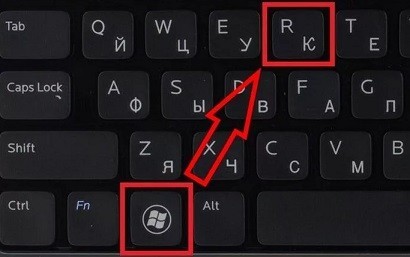
- Теперь внимательно пропишите команду: devmgmt.msc.

- Мы попали в самое сердце компьютера. Открываем раздел со значком динамика. Там вы должны увидеть вашу звуковую карту. Если вы видите, что напротив какого-то аппарата есть стрелочка, то нажимаем правой кнопкой и выбираем «Задействовать». Попробуем обновить драйвера – для этого нажимаем правой кнопкой по звуковой карте и кликаем нужный пункт.
ПРИМЕЧАНИЕ! Если никаких устройств нет, то скорее всего звуковая карта есть в разделе «Другие устройства», так что обновляем дрова там.
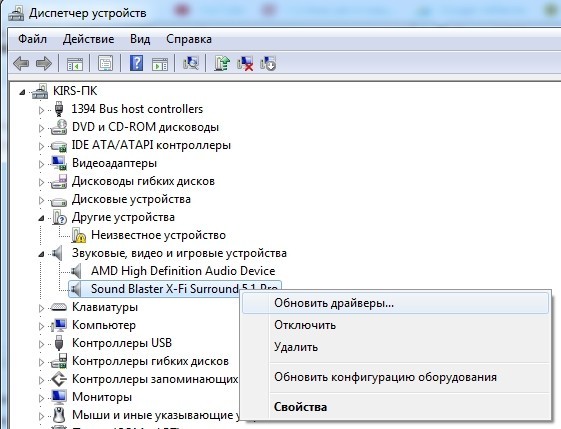
- Выбираем автоматический поиск. В этот момент вы должны быть подключены к интернету, так как дрова будут скачиваться с серверов Microsoft.
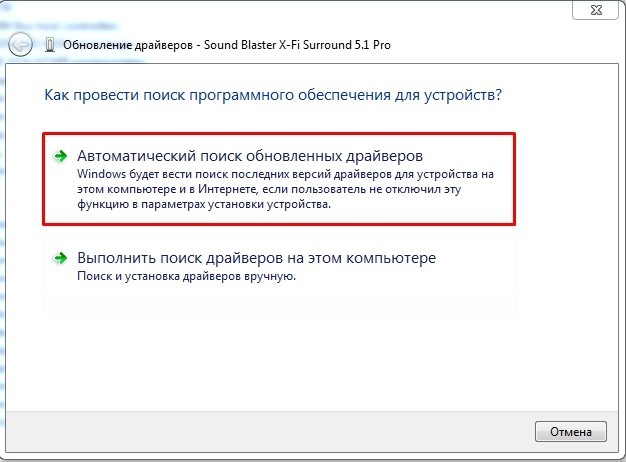
Далее может быть два варианта. Первый – драйвера обновятся, и звук вернется. Второй – вы увидите надпись, что якобы они не нуждаются в обновлении. В общем, если они не установились так, то нужно их обновить вручную. Там же заходим в свойства звуковой карты.
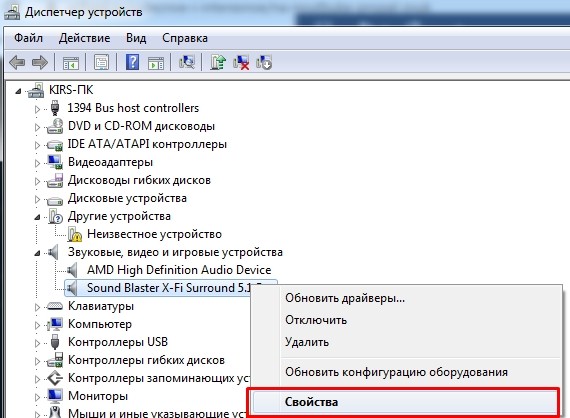
Переходим во вкладку «Сведения» и ставим «Свойство» как «ИД оборудования». Вам нужно нажать на верхнюю строчку и далее выбрать «Копировать».
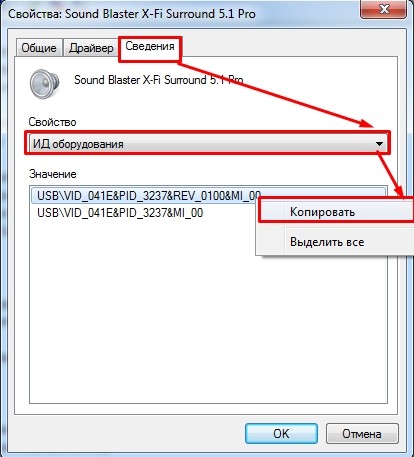
Сервисов, которые дают возможным скачать драйвера по ID очень много. Поэтому просто заходим в поисковик, вводим фразу «id драйвера» и выбираем любой из сервисов. Как только попадете на страницу, вставьте скопированный ID в поисковую строку и нажмите «Поиск».
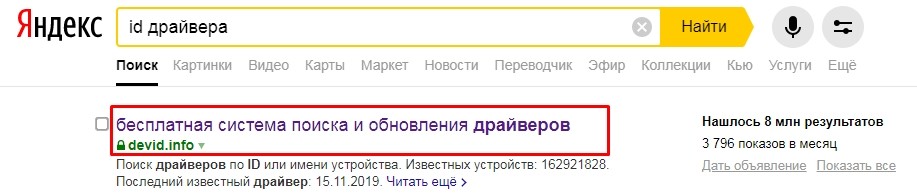
В самом конце вам останется скачать драйвер для вашей операционной системы. Только убедитесь, что вы выбрали нужную ОС с нужной битностью (32 или 64 бита). Данную информацию можно посмотреть в свойствах компьютера. После скачивания открываем архив и запускаем «exe» файл. Как только драйвер будет установлен, обязательно перезагрузите комп.
После загрузки системы попробуйте включить звук.
Проверка служб
- Нажимаем + R .
- Команда: services.msc.
- Смотрим, чтобы служба «Windows Audio» была включена. Можно активировать её вручную, нажав правой кнопкой, но лучше зайти в свойства и посмотреть, чтобы в строке «Тип запуска» стояло «Автоматический» запуск.
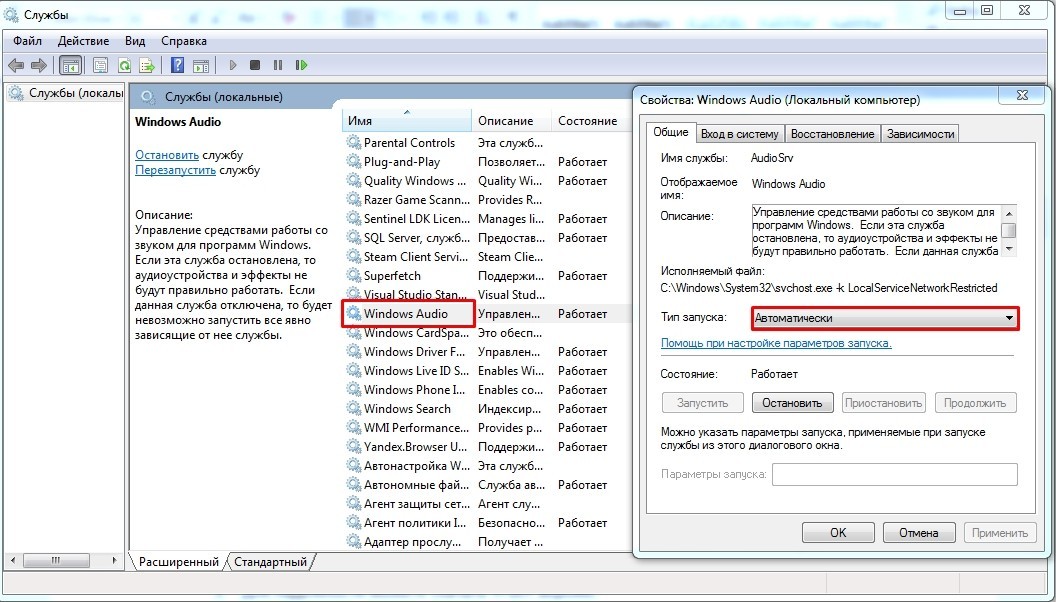
- Применяем параметры и перезагружаемся.
Realtek
Если у вас звуковая карта Realtek, то проблему можно решить с помощью вспомогательной утилиты. Сначала скачиваем программу с официального сайта . Вам нужно будет выбрать тип подключения USB или PCI. Если карта встроенная, то выбираем PCI. Далее нужно будет просто выбрать свою операционную систему. Ссылка будет отправлена на почту, так что на следующем шаге нужно ввести действующий электронный ящик.

После скачивания, действуем аналогично – устанавливаем программу и перезагружаем компьютер.
Видеоплеер не играет звук
Очень часто бывает, когда звук есть браузере, но вот при открытии видео или звуковых файлов в медиаплеере – не работает звук. В таком случае скорее всего у вас установлены не все кодеки. Заходим по ссылке . Там вы увидите несколько паков. Для уверенности можете скачать и установить «Full» пакет.
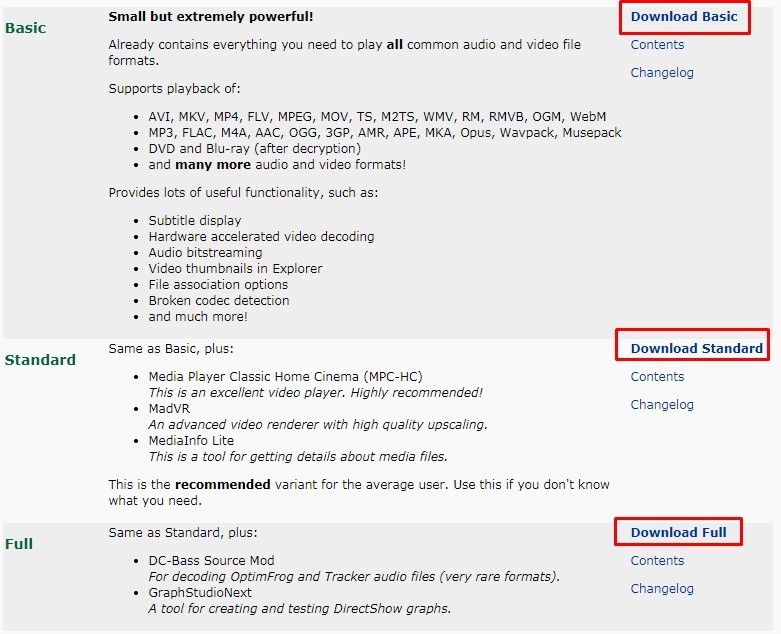
На следующем этапе просто выберите одно из зеркал в разделе «Download». После скачивания устанавливаем пакет и перезагружаем комп.
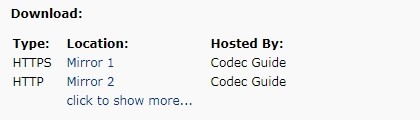
Активация в BIOS
Крайне редко бывает, когда аудио-карта просто выключена в БИОС системе. Это делается тогда, когда устанавливается вторая звуковая карточка. Таким образом можно избежать конфликта двух устройств. Чтобы включить её в BIOS, нужно перезагрузить или включить компьютер. В самом начале загрузки ЭВМ, когда экран ещё черный – нужно зажать одну из клавиш, чтобы попасть внутрь БИОС меню.
Чаще всего это клавиши: Delete , F1 , F2 , F3 , Esc . Для уверенности советую посмотреть на подсказку в нижнем углу загрузочного экрана.
СОВЕТ! В некоторых случаях помогает приостановка загрузки компьютера – просто нажмите на кнопку «Pause».
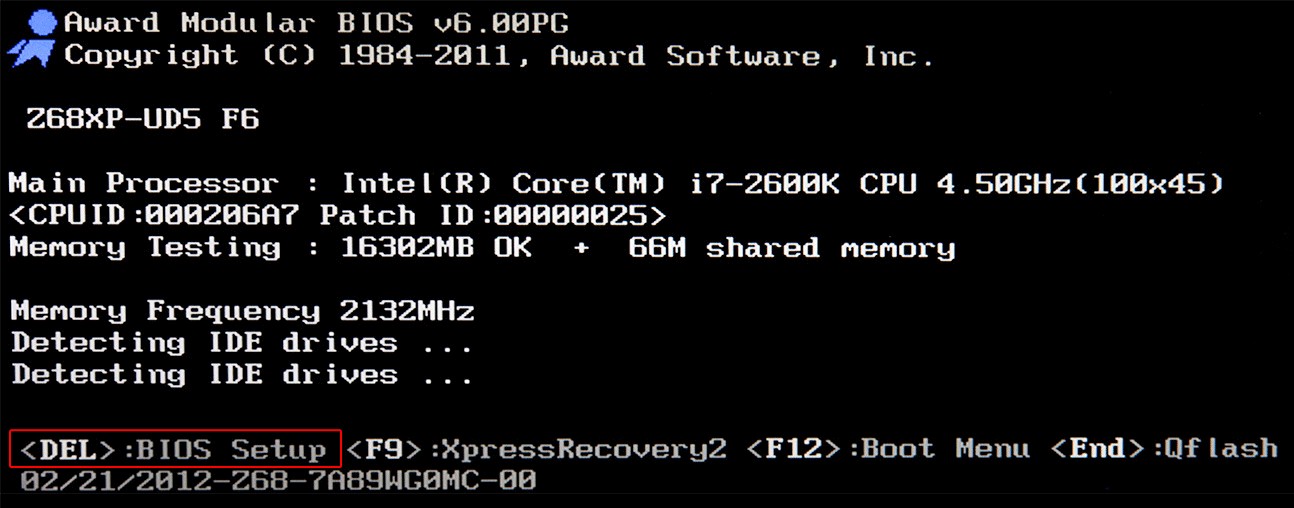
Чаще всего звуковуха находится в разделе «Advanced». Если такого раздела нет, то вам нужно просто поискать по пунктам и найти любое название со словом «Audio». Далее нужно включить аудиоустройство в режим «Enabled». В самом конце необходимо обязательно выйти и СОХРАНИТЬ параметры (Save and Exit). Смотрите на вспомогательные клавиши у вас.
Если вы просто выйдите из BIOS, то изменения конфигурации приняты не будут.
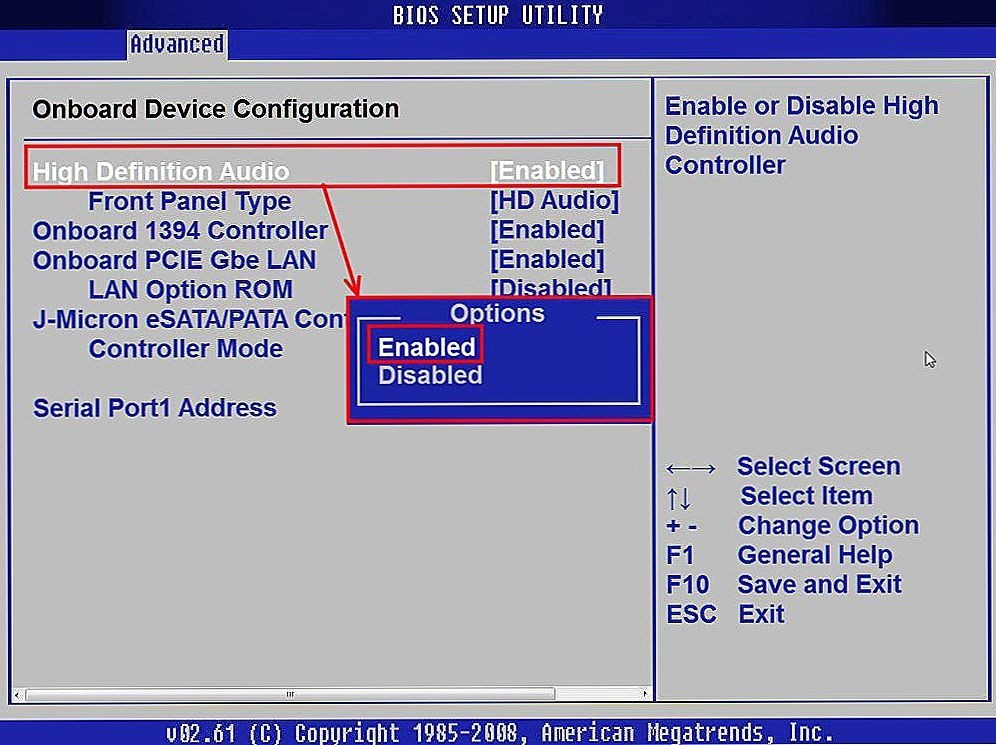
Решение проблем с системой
Если прошлые способы не дали результата, а вы все не знаете, что делать если не звука на компьютере с ОС Windows, то проблема скорее всего кроется в самой системе. Возможно повреждены какие-то системные файлы. Это может происходить из-за сторонних кривых программ или вирусов. Такое также бывает при конфликте приложений. Будем действовать по шагам:
- Полностью проверьте вам компьютер на вирусы. Перед этими обязательно обновите вирусные базы. Если у вас нет никаких антивирусных программ, то вы можете скачать с интернета бесплатные утилиты от Avast или Dr.Web. После этого попробуйте включить звук на компьютере и проверить его.
- Скачиваем, устанавливаем и запускаем программу «CCleaner».
- После запуска нажимаем в левом меню на «Стандартную очистку». Далее выбираем «Анализ» и после процедуры нажимаем «Очистка».
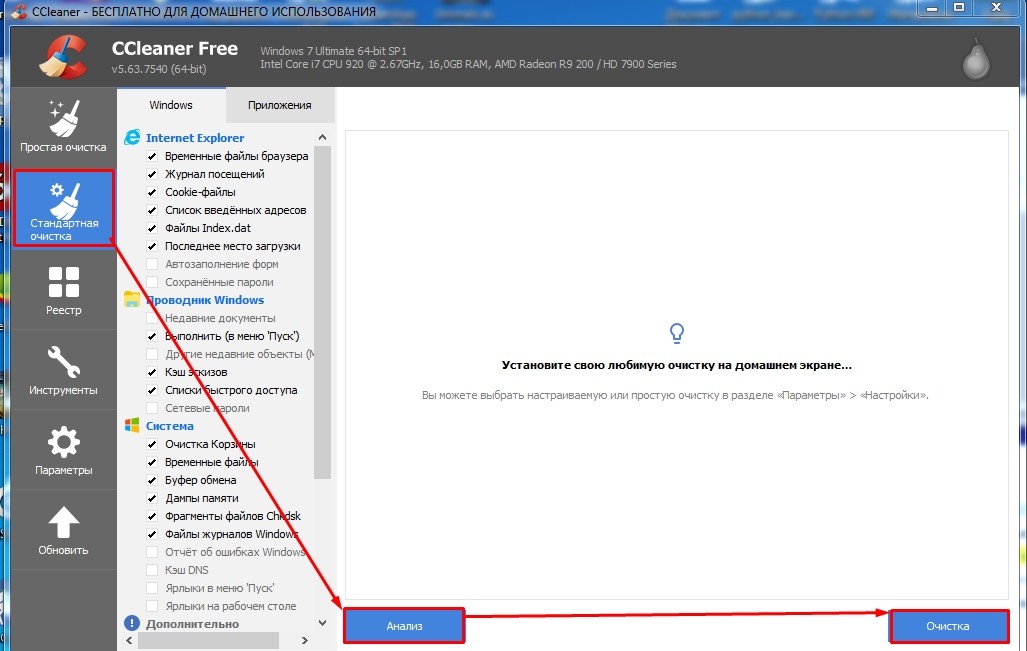
- Теперь переходим во вкладку «Реестр», нажимаем «Поиск проблем» и в самом конце исправляем все выделенные.
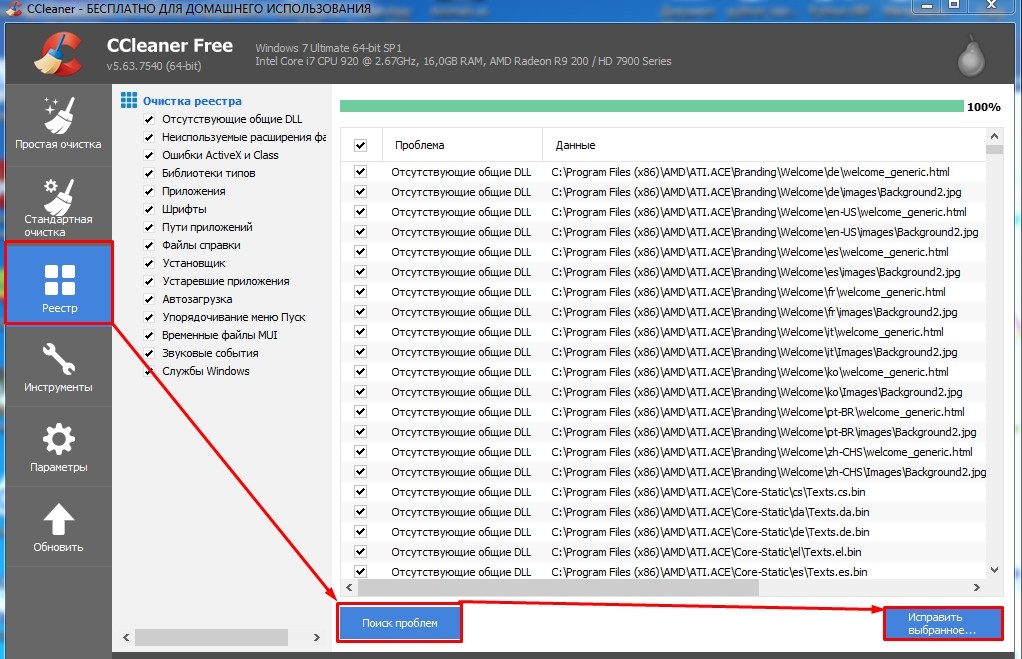
- А теперь один из самых главных шагов. Как я уже говорил выше, есть программы, которые могут конфликтовать с вашей звуковой картой. Вспомните – не устанавливали ли вы ранее какие-то приложения. Они также могли инсталлироваться в фоновом режиме. Заходим в «Инструменты» – «Удаление программ». Далее установите сортировку по дате. Удалите подозрительное и не нужное ПО, особенно то, которые было установлено недавно и без вашего ведома.
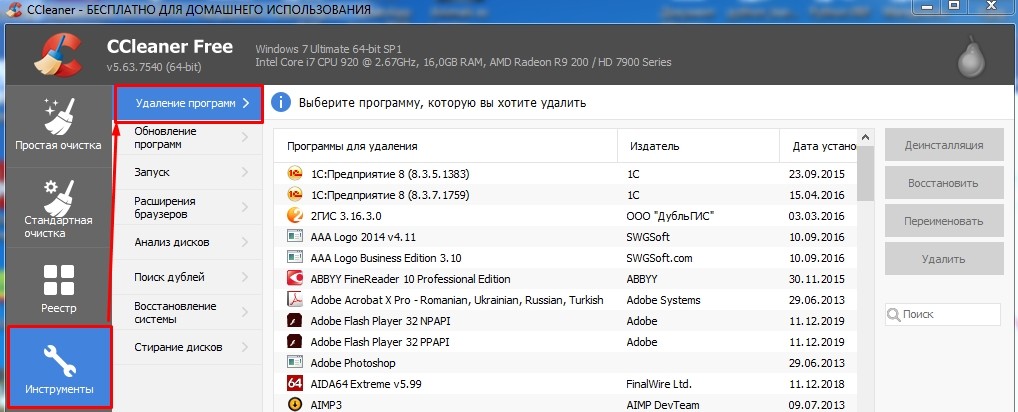
- Также вредоносное ПО может висеть в автозагрузке, поэтому его следует включить. Переходим в «Инструменты» – «Запуск» (Автозагрузка). Ставим сортировку так, чтобы вы видели все включенные программы. Теперь всё зависит только от вас – вам нужно интуитивно выключить все подозрительное.
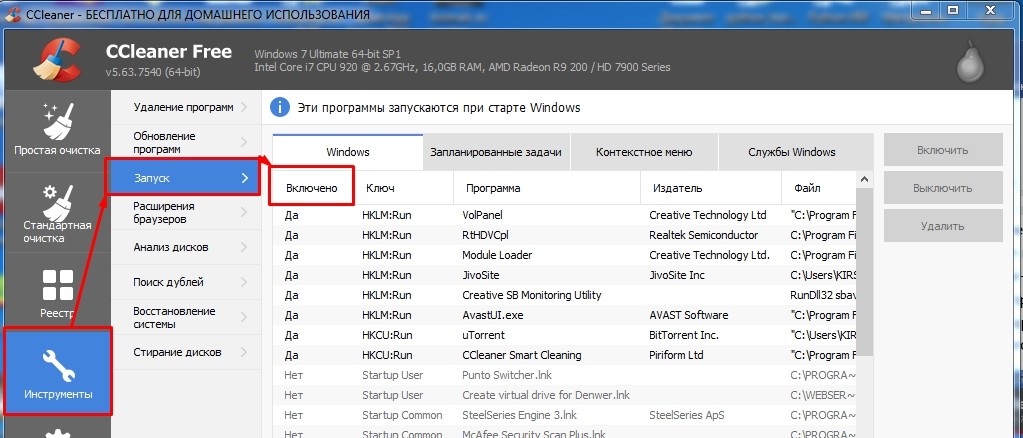
Ну и последнее, что можно сделать, так это «Восстановление системы». Нажимаем в меню «Пуск» и в поисковой строке вводим название службы. Далее действуем согласно инструкции. Только не забудьте на определенном этапе выбрать самую раннюю точку восстановления. После этого компьютер будет перезагружен.
ВНИМАНИЕ! Иногда бывает, что после перезагрузки вы видите сообщение об ошибке, что восстановление не удалось. Просто выполните процедуру повторно.
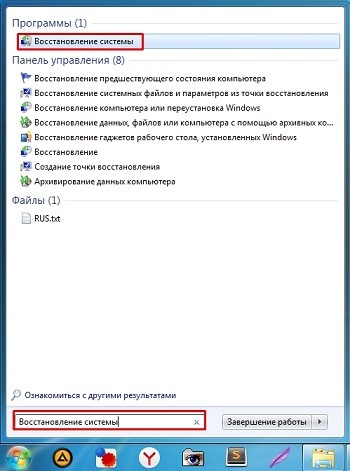
Ничего не помогло
Если из вышеперечисленного ничего не помогло, а вопрос «Почему не работают колонки на компьютере, и где звук» все также остается открытым, то есть несколько причин поломки. Возможно у вас просто сгорели колонки или отходит кабель. Вы можете просто покрутить провод во время проигрывания видео или песни. Можно попробовать вставить в звуковой порт наушники. Если наушники будут работать, значит проблема именно в колонках.
Также, чтобы проверить динамики на ПК – выкрутите громкость на максимум и поднесите ухо как можно ближе к колонкам. Вы должны услышать небольшой шум. Если шума нет, то возможно есть поломка внутри. Ещё проверьте, чтобы колонки были включены в сеть.
ПРИМЕЧАНИЕ! Иногда звук может просто пропадать, тогда это скорее всего связано с кабелями, которые идут к колонкам. В таком случае провод просто переломился.
Если с динамиками все в порядке, а звука не слышно, то скорее всего проблема в звуковой карте. Ещё раз проверьте, чтобы у вас были установлены свежие драйвера на нужную систему. Если музыка все равно не играет, то значит карта сломана или сгорела. Переживать не стоит, так как вы всегда можете прикупить другую карточку. Для удобства можно взять внешнюю звуковуху или с PCI подключением.
Источник: wifigid.ru
Что делать, если нет звука на компьютере: диагностика и устранение неполадок

Причин может быть множество: как самых банальных, так и довольно сложных, требующих достаточно глубоких знаний и опыта для устранения. Рассмотрим несколько вариантов.
Сбои в настройках операционной системы
Почему нет звука на компьютере с Виндовс 7, 8, 10? Во-первых, как бы банально это ни звучало, нужно проверить установленную громкость звука в системе. В среде Windows за это отвечает иконка динамика на правой части трея. Ползунок может быть, как установлен в самый нижний уровень, так и вовсе отключён. В последнем случае на иконке будет размещён красный значок отключения.
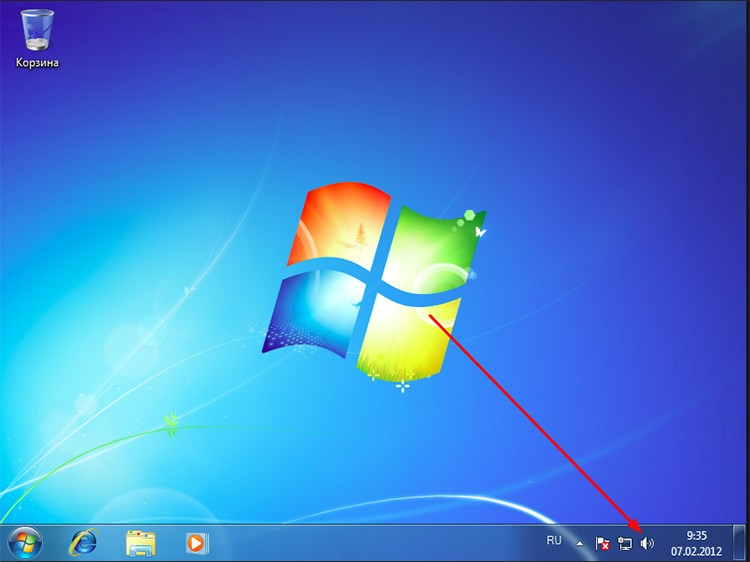
На этой же иконке можно щёлкнуть правой кнопкой и выбрать «Открыть микшер громкости». Открывшееся окно покажет несколько вариантов уровня громкости. В том числе и для разных приложений. Для каждого можно установить свой. В нашем же случае нужно просто проверить, установлен ли он в верхнюю границу.
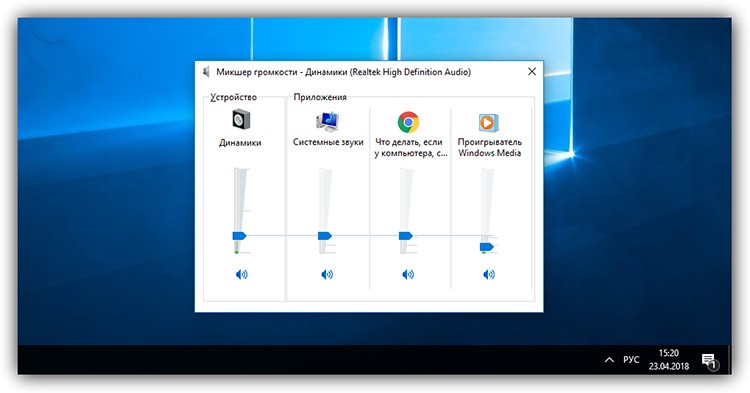
Нужно убедиться в том, все ли ползунки на нормальном уровне громкости
Иногда пропадает звук на компьютерах с Windows 7, 8, 10 из-за намеренного или случайного отключения устройств воспроизведения. Проверить это можно опять же из системного трея, щёлкнув по иконке аудио правой кнопкой и выбрав «Устройства воспроизведения». В окне должны появиться все возможные для вывода аудиоустройства. На динамиках, например, должна быть установлена зелёная галочка, демонстрирующая готовность к работе.
Неисправности устройств воспроизведения звука
Устройства воспроизведения аудио могут и сами выйти из строя. Например, колонки могут быть неисправны. Проверить, так ли это можно, подсоединив к компьютеру другие. Если на внешних устройствах имеется своя регулировка громкости, то не мешало бы проверить, не установлена ли она на минимум.
Повреждение звуковой карты
Вероятно, это самый плохой вариант развития событий. С повреждённой звуковой картой уже ничего не сделаешь. Если она встроенная, то придётся купить внутреннюю и установить. Если же она внутренняя, то просто заменить. Что-либо сделать своими руками вряд ли получится, и применять такой подход лучше, если других вариантов нет.
Некорректная работа звукового программного обеспечения
Что делать, если на компьютере нет звука по причине нестабильных или отсутствующих драйверов? Вообще, такая ситуация довольно редкая и возникнуть может в случае установки новой звуковой карты в систему или после повреждения системных файлов ОС. Звук чаще всего пропадает на компьютерах с Windows 7, 8, 10.
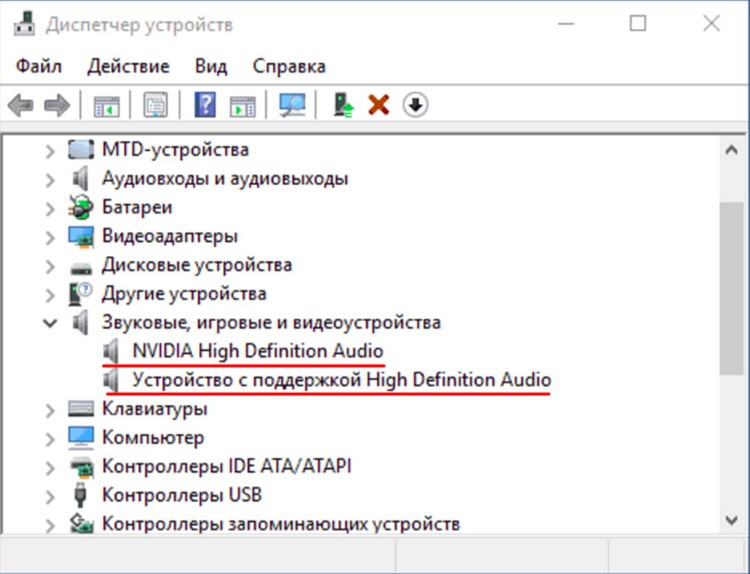
Во-первых, нужно узнать, определилось ли устройство в системе в целом. Для этого надо перейти в диспетчер устройств, щёлкнув правой кнопкой по значку «Мой компьютер». Если драйвера не установлены, то в списке будут присутствовать элементы с жёлтым значком.
Помимо этого, название самого устройства ещё неизвестно системе, поэтому имя будет примерно такое: «Аудиоустройство на шине …». Это означает, что драйверов нет, и их нужно установить. Драйвер может и просто устареть и неправильно выполнять свои функции в обновлённой операционной системе. Для решения проблемы придётся его обновить.
Что делать, если нет звука на компьютере с Windows 7, 8, 10
Теперь можно рассказать и об основных способах устранения пропажи звука на компьютере. В зависимости от ситуации, какие-то из них можно применять точечно, а можно просто пройтись по всем, в надежде, что какой-либо из них поможет.
Как включить звук на компьютере настройкой параметров воспроизведения аудио
Самый простой способ уже был описан в начале статьи. Кроме того, что у устройств воспроизведения должна быть установлена зелёная галочка, они сами тоже должны быть включены. При этом любое устройство из списка можно отключить или включить. Это можно использовать в качестве проверки. Например, к сетевой карте подключены динамики и наушники.
Можно переключиться на наушники, если динамики не подают признаков жизни. Таким образом, можно вычислить, какое из устройств виновато за отсутствие звука.
Что делать, если пропал звук на компьютере при повреждении или неправильном подключении устройств аудиовывода
Каждый разъём на задней части системного блока раскрашен в свой цвет и промаркирован поясняющей иконкой. Однако бывает, что пользователь всё равно вставляет штекер не туда. Как итог — нет звука. Перед тем как подключить колонки к компьютеру, стоит убедиться в том, туда ли вставляется штекер. Обычно выход аудио раскрашен в зелёный цвет.

Зелёный — это всегда динамики
При повреждении аудиовыхода вернуть его работоспособность своими силами, без навыков паяния и знания электроники вряд ли получится. Поэтому придётся менять карту целиком.
Как проверить включение службы Windows Audio
Служба Windows Audio — это фоновый сервис, который направляет аудиопотоки от приложений и системы к звуковой карте. Он, по сути, является посредником между драйвером и операционной системой. Так как это служба, то она должна всегда находиться в активном режиме, то есть работать.
Её аварийное или запланированное отключение может стать основной причиной, по которой пропадает звук на компьютере. Почему происходит отключение службы? Это могут быть вирусы, нестабильность системы, нарушение целостности системных файлов. А так как служба тоже зависима, то и не может стартовать в штатном режиме. Именно из-за этого иногда нет звука и в интернете, а точнее, в браузере.
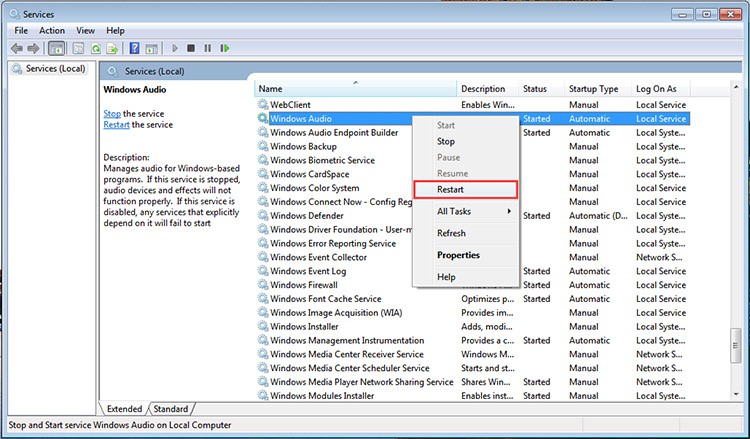
Сервис можно перезапустить
Чтобы проверить, включена ли она, нужно набрать services.msc в окне «Выполнить», выбрать в списке Windows Audio, посмотреть на её состояние. Оно должно находиться в режиме «Работает». Если же нет, то надо щёлкнуть на ней правой кнопкой и выбрать «Свойства». В окне есть кнопка «Запустить». Также здесь можно указать тип запуска службы.
Рекомендуемый − «Автоматический».
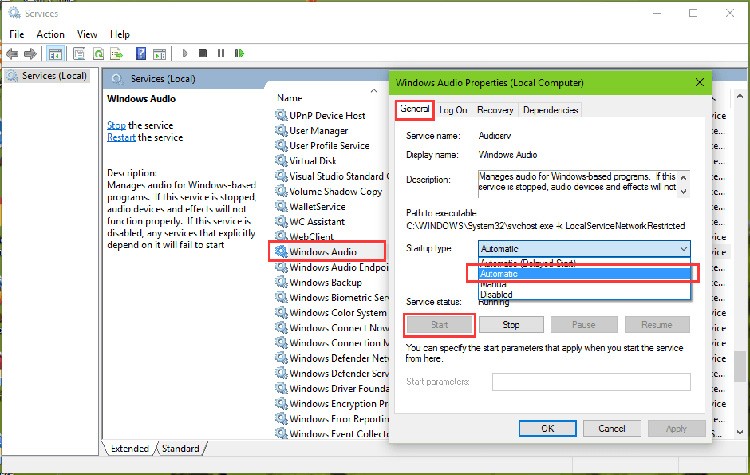
Установка режима автоматического запуска
Как вернуть звук на компьютер с помощью переустановки драйверов и кодеков
Что делать, если не работает звук на компьютере из-за драйверов? Как мы уже говорили ранее, проблемы с драйверами бывают двух типов: либо на новом устройстве, либо на уже установленном. В чём разница? В первом случае мы можем не знать, с каким устройством имеем дело, поэтому искать драйвера будет сложно. Во втором мы знаем, что это за устройство, можем найти драйвера на официальном сайте, скачать их и без проблем обновить.
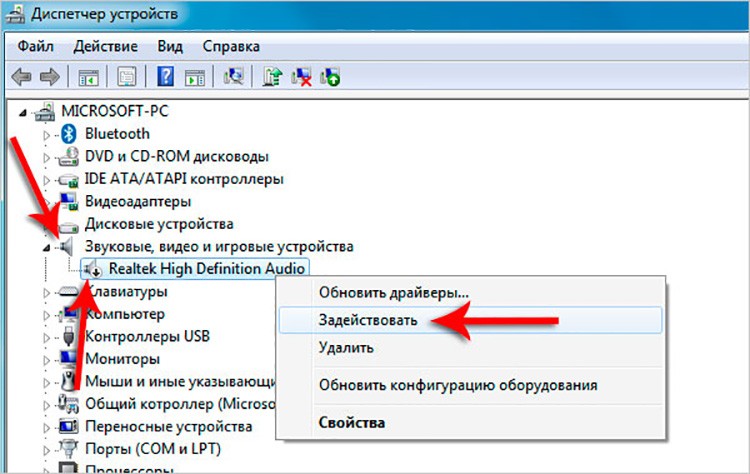
Неактивное устройство можно активировать
Определить новое незнакомое устройство можно по его ID. Для этого нам снова понадобится попасть в диспетчер устройств с помощью меню «Свойства», «Моего компьютера». Щёлкаем правой кнопкой по интересующей карте, заходим в свойства и переходим на вкладку «Сведения».
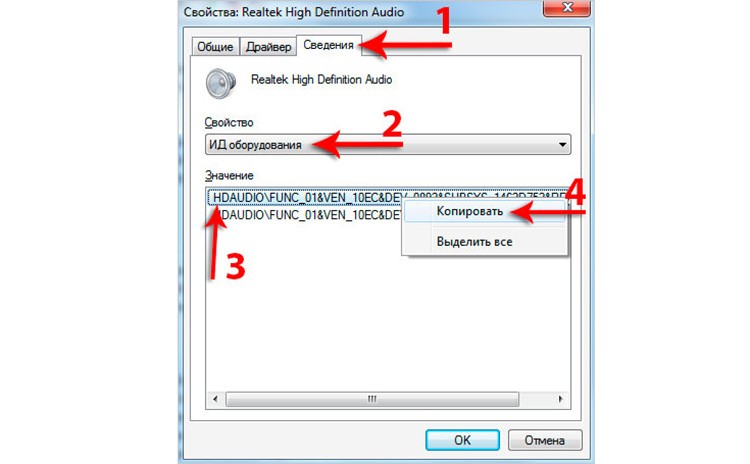
Идентифицировать устройство можно прямо из системы
В выпадающем списке надо выбрать «ИД оборудования». Он выдаст несколько строк, которые можно скопировать и вставить прямо в любой поисковик. Топовые сайты подскажут, что это за устройство и даже предоставят ссылки или сами файлы для скачивания. Однако не рекомендуем вам загружать драйвера с неизвестных сайтов.
Как только определили, какая перед вами звуковая карта, лучше сходить на официальный сайт и поискать надёжное и свежее программное обеспечение там. Кстати, быстрый способ проверить, почему нет звука на компьютере, — видео. Достаточно запустить любой ролик локально или в интернете. Многие плееры содержат встроенные кодеки, поэтому если звука нет, то можно их сразу отсечь и разбираться с драйверами.
Как восстановить звук на компьютере настройкой параметров BIOS
Если на ПК нет звука, то в этом может быть виноват и BIOS. Это очень редкая ситуация, и добиться такого эффекта можно, случайно изменив настройки и сохранив их. Проверить этот факт можно, перейдя в БИОС, в раздел Onboard Device Configuration. Пункт в разных системах может отличаться, однако, скорее всего, это будет что-то типа High Definition Audio. Его состояние должно быть Enabled.
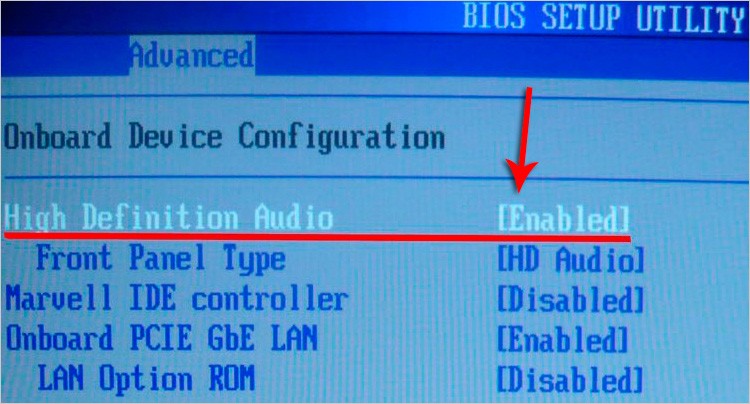
Настройка аудиоустройства из BIOS
Что настроить звук на компьютере с Windows 7, 8, 10, если он был заражён вирусами
Вирусы очень редко влияют именно на саму систему воспроизведения звука и драйвера. Они могут повредить файлы, которые нужны как для стабильной работы системы, так и для звукового сопровождения. Первое, что нужно сделать, − это проверить ОС на вирусы с помощью любой доступной программы-антивируса.

Постоянный контроль за системой — залог стабильной работы
Лучше вообще скачать отдельную утилиту, наподобие CureIt, и основательно пройтись ею по системе. Восстановить системные файлы иногда будет невозможно, поэтому единственным выходом может стать либо переустановка системы, либо её восстановление. Последнее сработает, если пользователь своевременно создавал резервные копии.
Что делать, если нет звука на ноутбуке
Ноутбук, по сути, мало чем отличается от ПК в плане борьбы с пропавшим звуком. Однако если программные проблемы можно решить буквально в несколько кликов, то аппаратные простой заменой карты не исправить. Но производители гаджетов не дремлют, и решение найдено — внешние звуковые карты USB. В самом простом случае гаджет представляет собой что-то типа флешки с портами и разъёмами. Одной стороной вставляем в USB, в другую вставляем разъём от динамиков.

Внешняя звуковая карта — неплохое решение для мобильных платформ
Стоит отметить, что принципиальных отличий проблемы, когда нет звука на компьютере с Windows XP или 7 и производных, нет. Все способы и причины те же. Если вы знаете собственный уникальный способ борьбы с такой проблемой, как отсутствие звука на компьютере, то поделитесь им в комментариях.
Источник: gadgets-reviews.com